Šioje pamokoje parodysiu, kaip realistiškai pakeisti veidą. Naudosime įvairias "Photoshop" technikas, kad naujas veidas sklandžiai įsilietų į originalią galvą. Šiame žingsnis po žingsnio vadove rasite visus reikiamus įrankius ir patarimus, kad galėtumėte patys taikyti šį metodą.
Pagrindinės žinios
- Maskavimo režimas yra veiksmingas veido apkarpymo metodas.
- Sluoksnių koregavimas ir pataisymai užtikrina darnų rezultatą.
- Dirbant su teptuku ir kauke lengviau pabrėžti perėjimus.
Žingsnis po žingsnio instrukcijos
Pirmiausia pradėsime nuo veido apkarpymo. Tam reikės originalaus vaizdo su veidu ir naujo vaizdo, kurį norite įterpti.
1 veiksmas: įjungti maskavimo režimą Norėdami įjungti maskavimo režimą, dukart spustelėkite sluoksnį su veidu. Taip galėsite pasirinkti sritis, kurias norite užmaskuoti. Pereikite prie funkcijos "Paslėpti pasirinktas sritis" ir pasirinkite norimą spalvos padengimą. Palikite nepermatomumą maždaug 50 %. Taip bus lengviau matyti, ką darote.
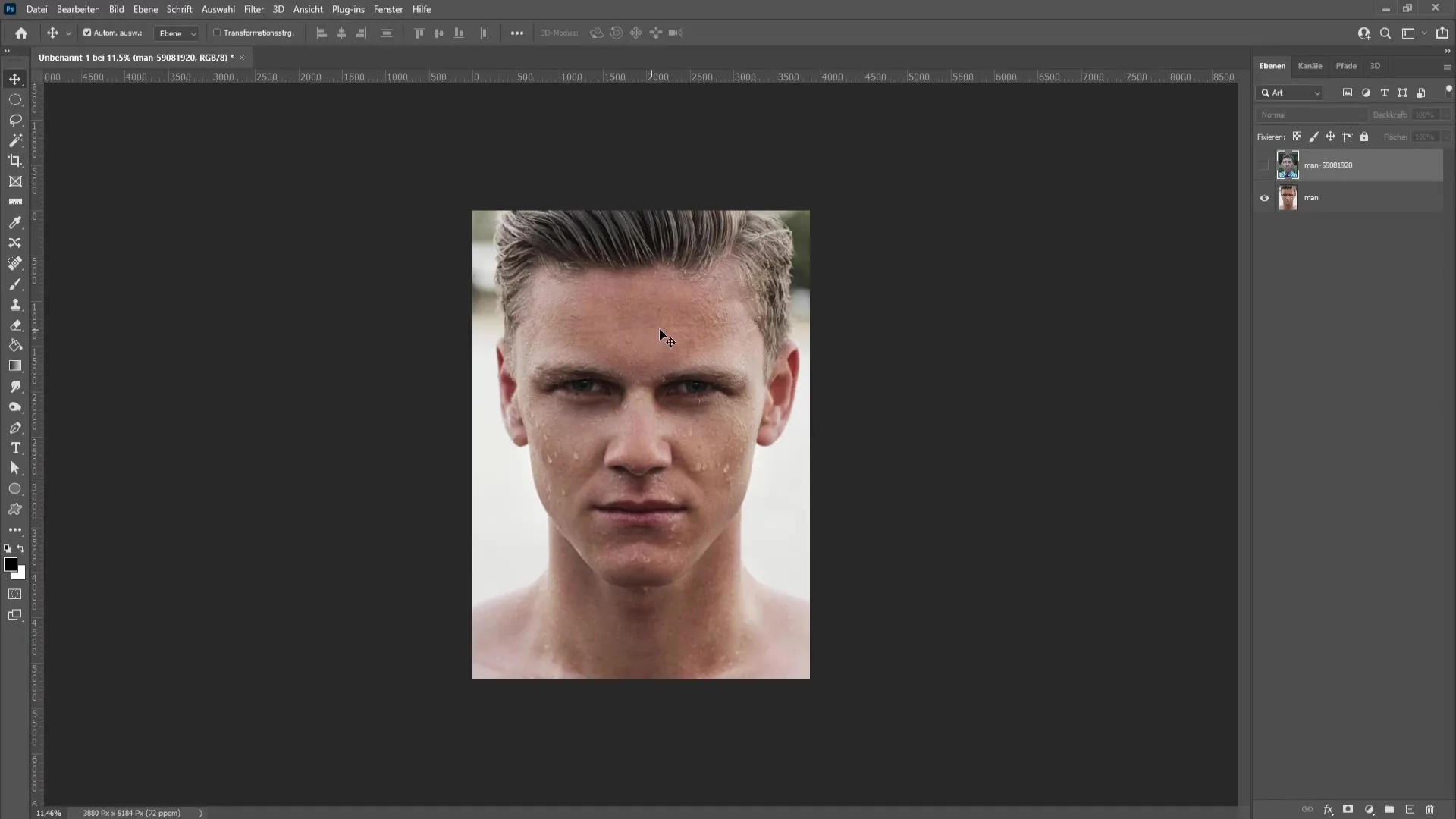
2 veiksmas: sureguliuokite teptuką Dabar pasirinkite teptuką. Nustatykite teptuko kietumą į 0 %. Tai padės sušvelninti kraštus, kol apkarpysite veidą. Įsitikinkite, kad teptuku kruopščiai kontūruojate burną, nosį, akis ir antakius. Gausiai apvedžiokite kraštus, kad neliktų kietų kraštų, dėl kurių rezultatas atrodys nenatūraliai.
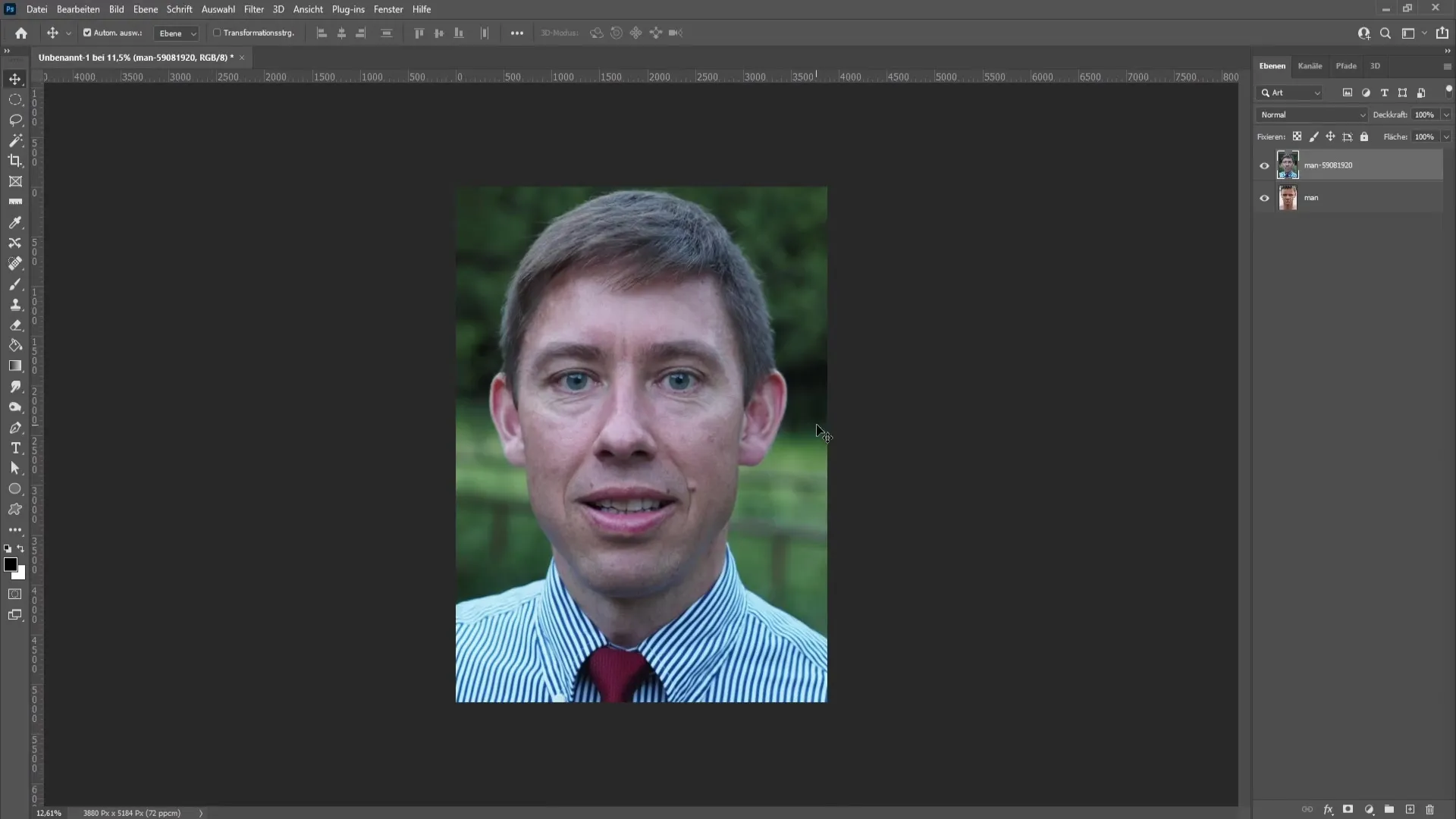
3 veiksmas: patikslinkite pasirinkimą Apkarpę veidą, paspauskite klavišą "Q", kad suaktyvintumėte pasirinkimą. Dabar galite toliau tikslinti atranką keisdami veidą pasirinkimo įrankiu. Dešiniuoju pelės klavišu spustelėkite ir pasirinkite "Transform selection" (transformuoti pasirinkimą), kad sumažintumėte arba padidintumėte pasirinkimą, kol jis gerai priglus prie naujos galvos.
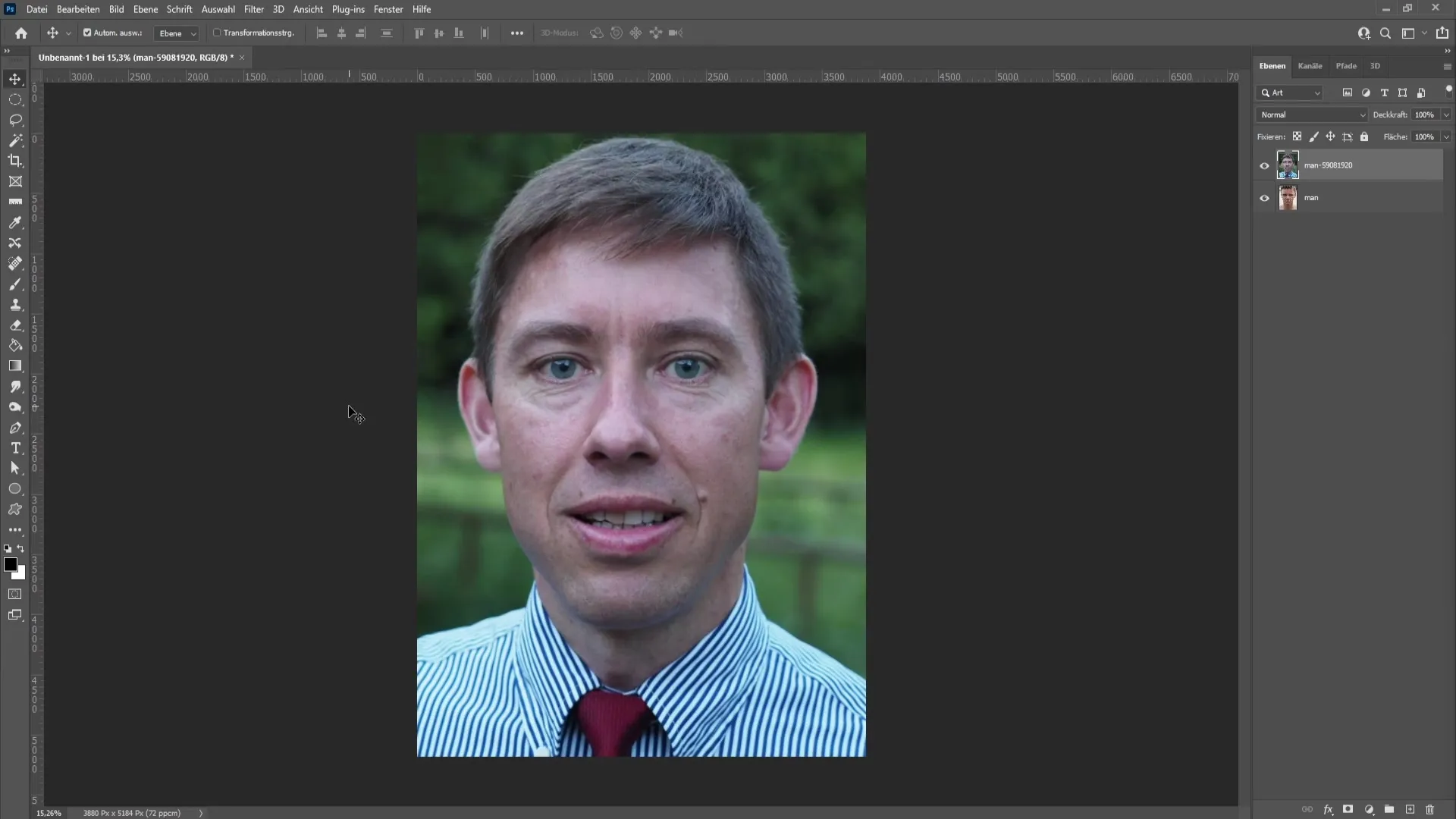
4 veiksmas: nukopijuokite ir įklijuokite veidą Dabar paspauskite "Ctrl + C", kad nukopijuotumėte apkarpytą veidą. Paspauskite "Ctrl + V", kad įklijuotumėte veidą į naują sluoksnį. Šiame naujame sluoksnyje dabar rodomas apkarpytas veidas.
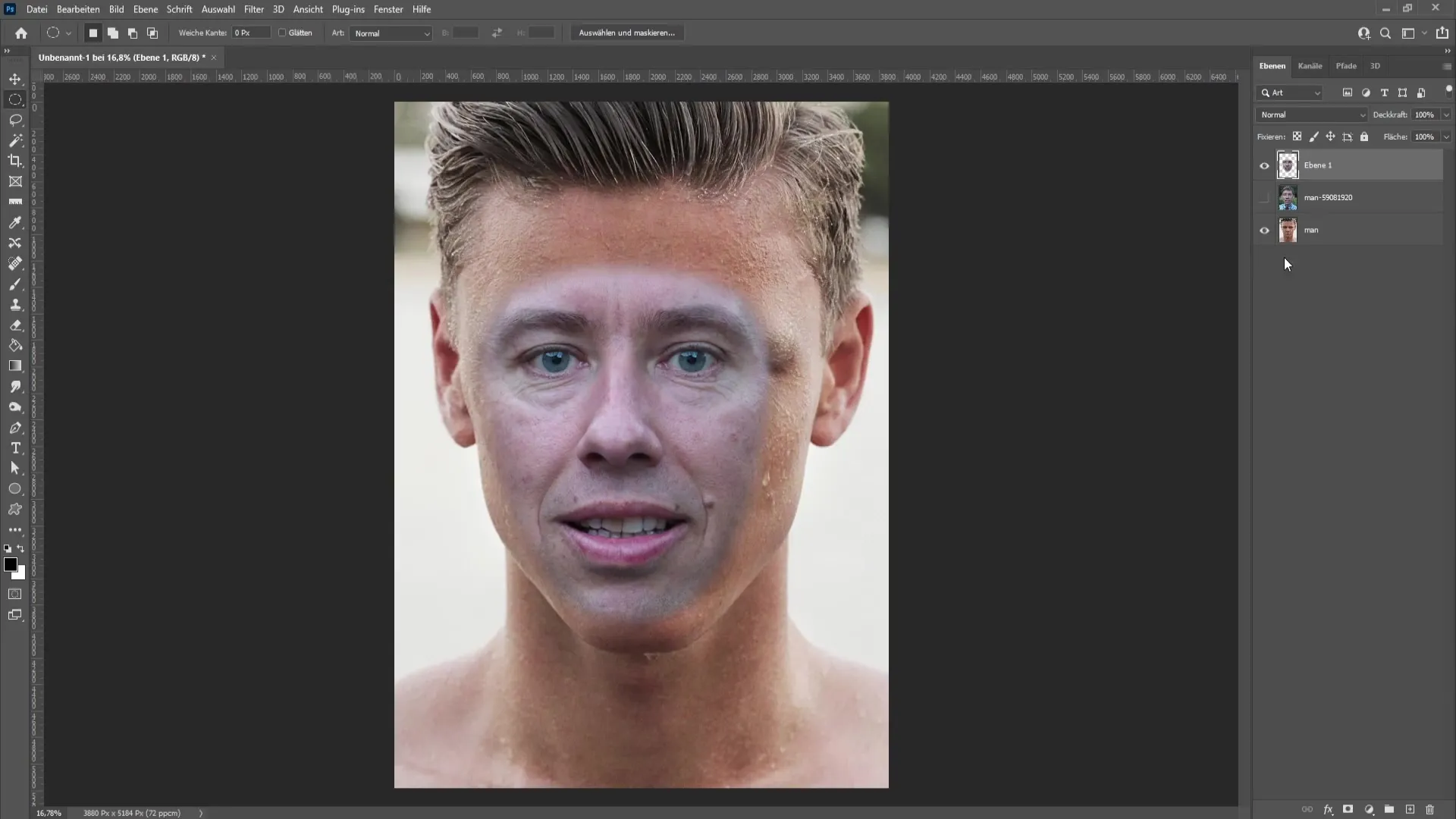
5 veiksmas: sureguliuokite neskaidrumą Norėdami geriau matyti veido vietą, sumažinkite šio naujo sluoksnio neskaidrumą. Taip galėsite nustatyti tikslią akių ir burnos padėtį. Įsitikinkite, kad nesumažinote per daug, kitaip nebegalėsite matyti veido.
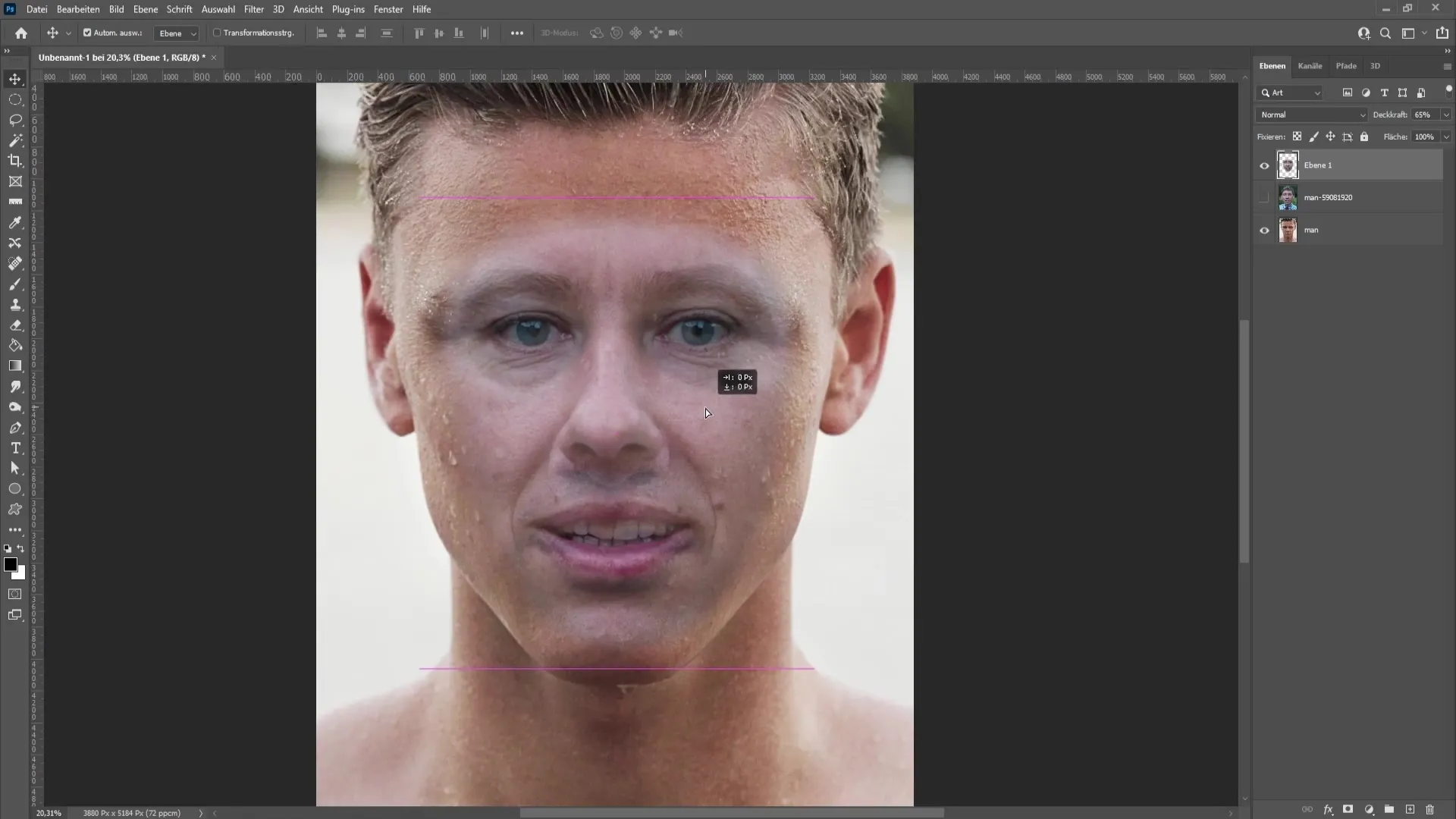
6 veiksmas: transformuokite veidą Naudokite klavišų kombinaciją "Ctrl + T", kad transformuotumėte naująjį veidą. Laikykite nuspaudę klavišą "Shift", kad išlaikytumėte proporcijas, kol didinsite arba mažinsite veidą. Galite koreguoti padėtį, kol akys, nosis ir burna gerai derės tarpusavyje.
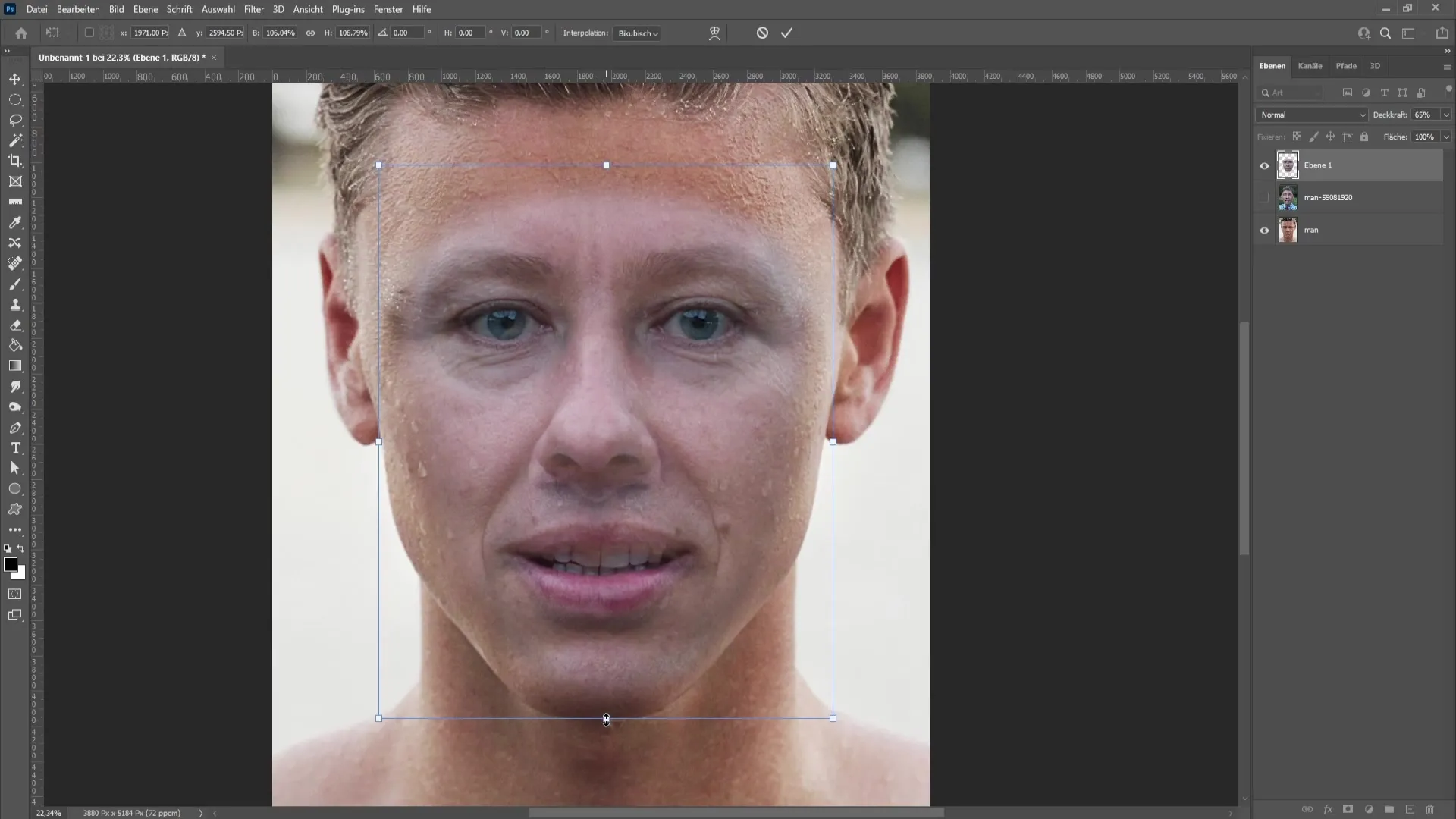
7 veiksmas. 7. Spalvų suderinimas Dabar, kai veidas yra tinkamoje vietoje, pasirinkite sluoksnį ir eikite į "Image > Corrections > Same colour" (vaizdas > pataisymai > ta pati spalva). Tada pasirinkite pagrindinio vaizdo šaltinį ir pakoreguokite spalvą. Būtinai sureguliuokite intensyvumą ir spalvų korekcijos slankiklius, kad pasiektumėte harmoningą bendrą vaizdą.
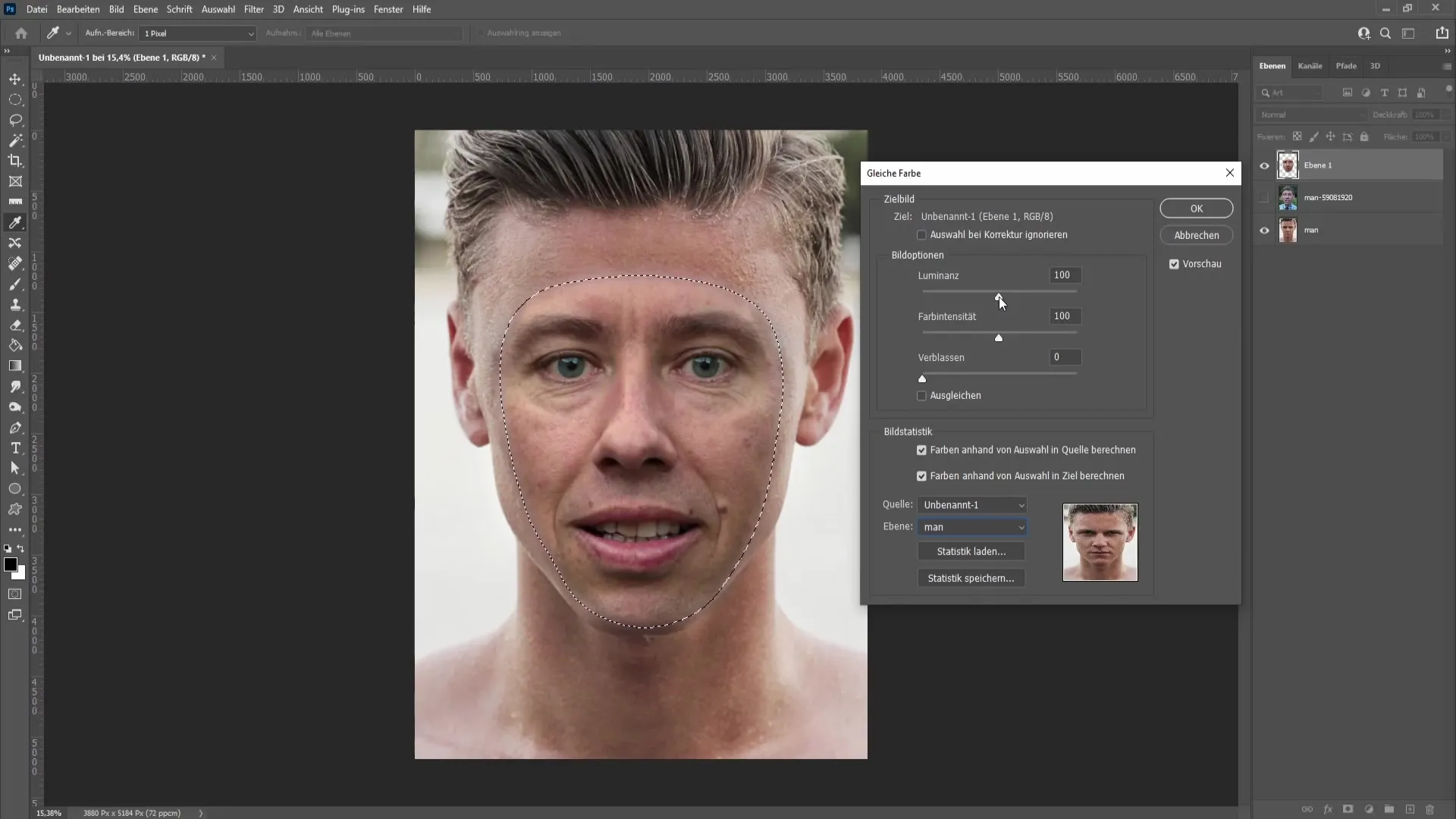
8 žingsnis. 8. Perėjimų tikslinimas Norėdami sukurti sklandžius perėjimus, uždėkite kaukę ant veido ir minkštu teptuku patikslinkite tokias sritis kaip kakta ar veido šonai. Taip bus lengviau sklandžiai integruoti naują veidą.
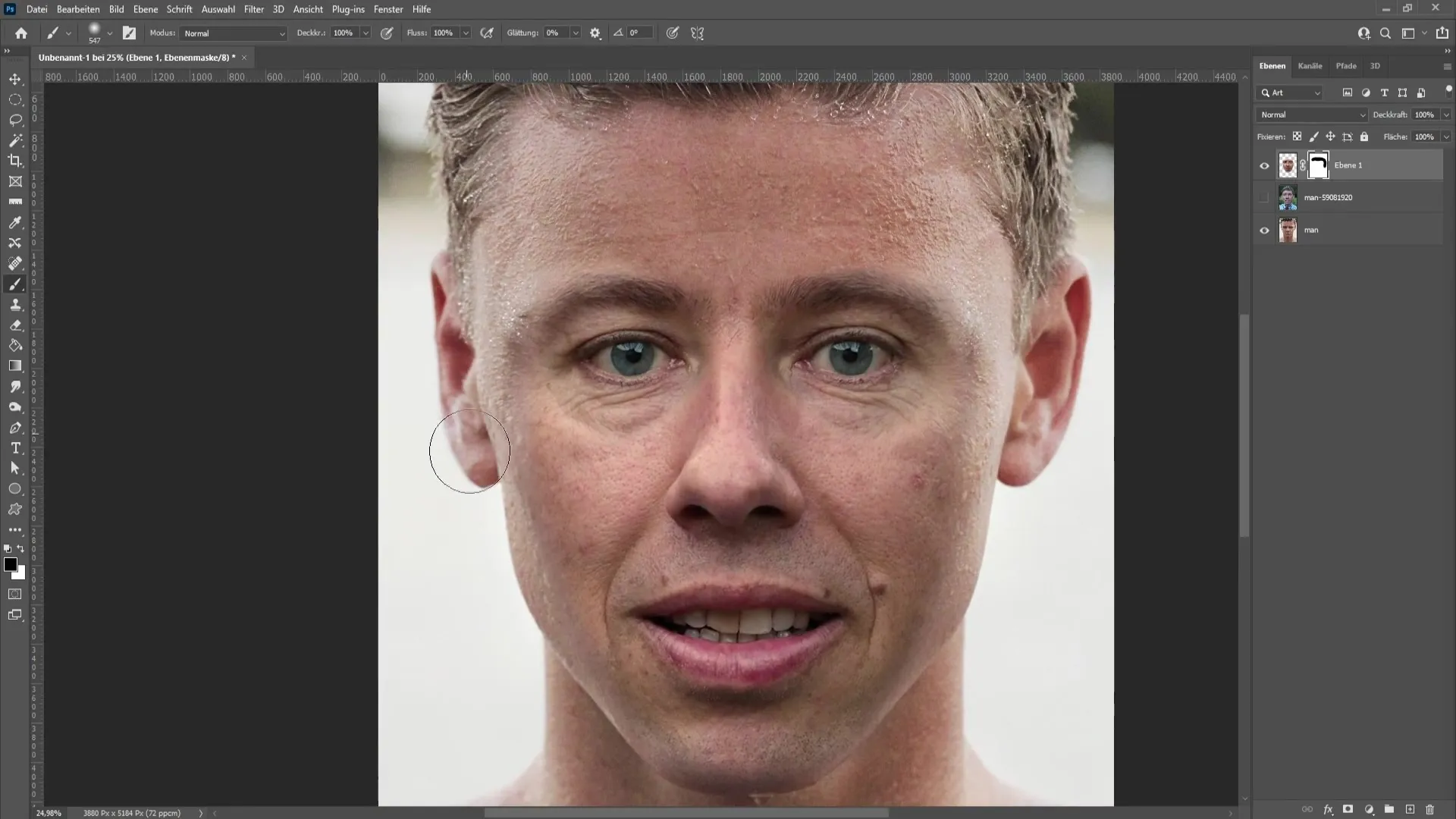
9 veiksmas: tolesni koregavimai Baigę derinti spalvas, galite atlikti tolesnius koregavimus, kad veidas atrodytų natūraliai. Tai gali būti apšvietimo ir spalvų balanso koregavimas. Naudokite koregavimo funkciją, kad minimaliai pakeistumėte apšvietimo sąlygas ir optimizuotumėte spalvų niuansus.
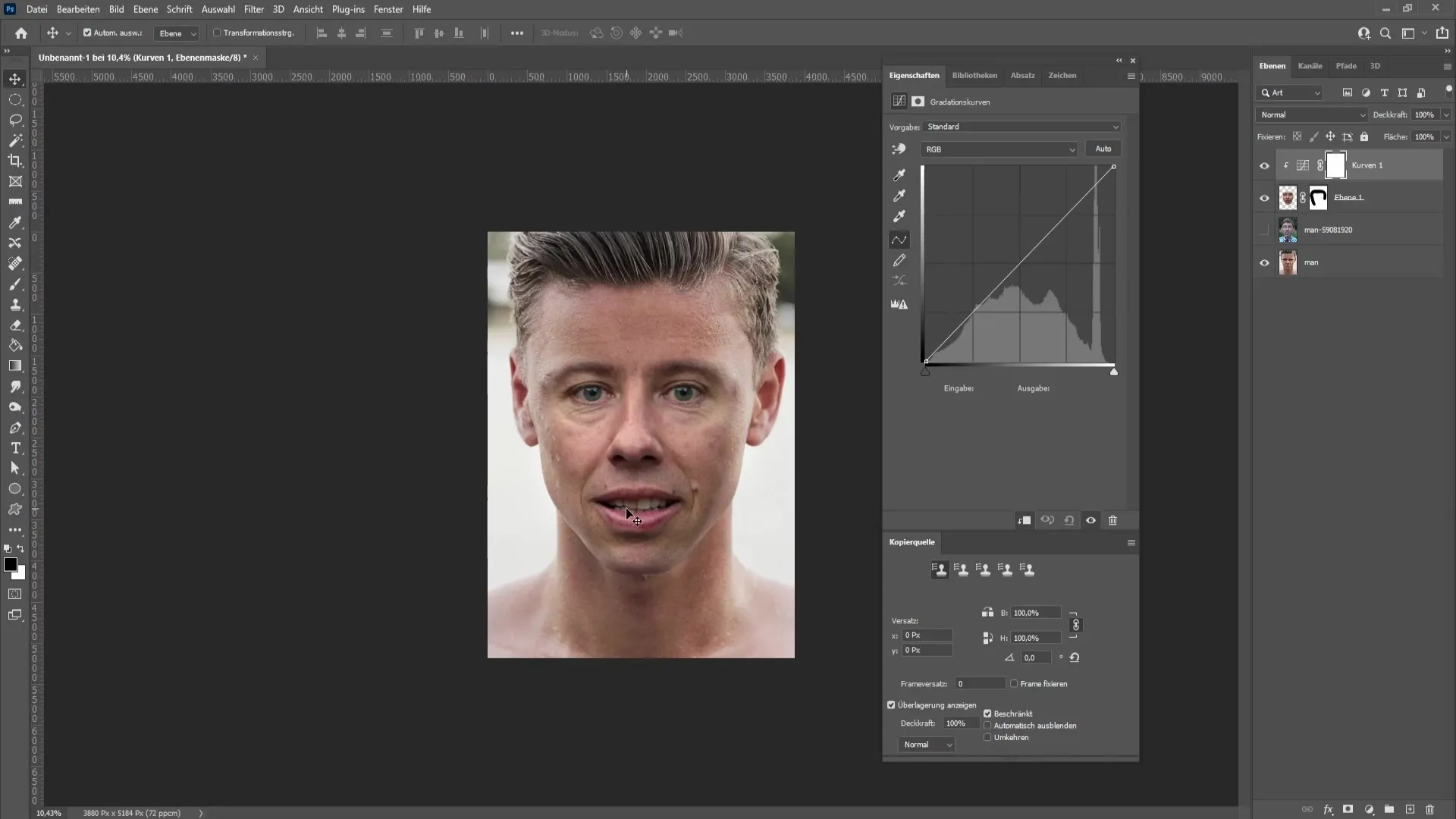
10 veiksmas: galutinis koregavimas Kai viskas atrodo gerai, galite atlikti paskutinius nedidelius koregavimus, kad įsitikintumėte, jog viskas yra tiksliai. Būtinai išlyginkite veidą, galbūt naudodami "Ctrl + T" jį šiek tiek pasukite.
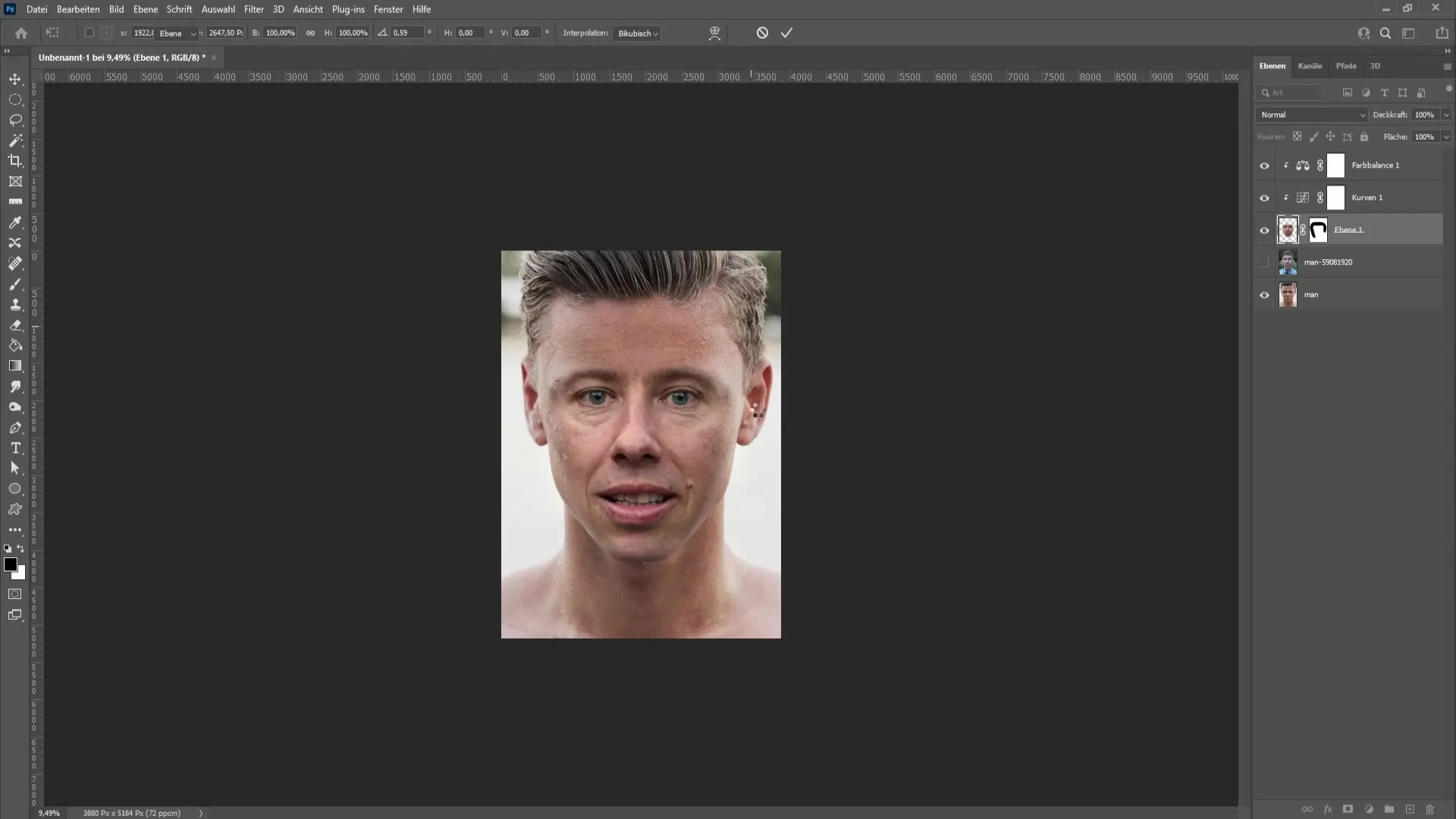
Apibendrinimas
Šioje pamokoje sužinojote, kaip "Photoshop" programoje pakeisti veidą naudojant maskavimo režimą, teptuko įrankius ir įvairius koregavimus. Atlikę šiuos veiksmus ateityje galėsite pritaikyti vaizdus pagal savo poreikius.
Dažniausiai užduodami klausimai
Kaip sušvelninti kraštus?Naudokite nedidelio kietumo teptuką ir švelniai perbraukite per kraštus.
Ką daryti, jei spalvos nesutampa?Naudokite vaizdo koregavimo funkciją "Same colour" (ta pati spalva), kad sureguliuotumėte spalvas.
Ar galiu naudoti ir kitus įrankius?Taip, taip, galite naudoti ir laso įrankį, tačiau maskavimo režimas paprastai užtikrina geresnius rezultatus.


